1、Cmake:
1、Cmake官网下载地址
下载下来就是这样,双击打开安装即可

Opencv3.4.1:
opencv的CSDN镜像源下载:https://www.raoyunsoft.com/opencv/?C=N;O=D
opencv官网下载:https://sourceforge.net/projects/opencvlibrary/files/opencv-win/3.4.1/opencv-3.4.1-vc14_vc15.exe/download
选择镜像源网址:选择下载opencv-4.5.5-vc14_vc15.exe文件即可,推荐使用CSDN镜像源下载,速度快一些
选择官网网址:等个几秒,会自动开始下载 下载下来就是这样,双击打开安装到需要的位置即可

注:测试版本配置vs2017/vs2015搭配opencv-3.4.15/vs2022搭配搭配opencv-4.5.5
2、配置opencv环境变量
此电脑右键/属性/右边的相关设置里面的高级系统设置/环境变量 ,在系统变量里找到path/编辑。
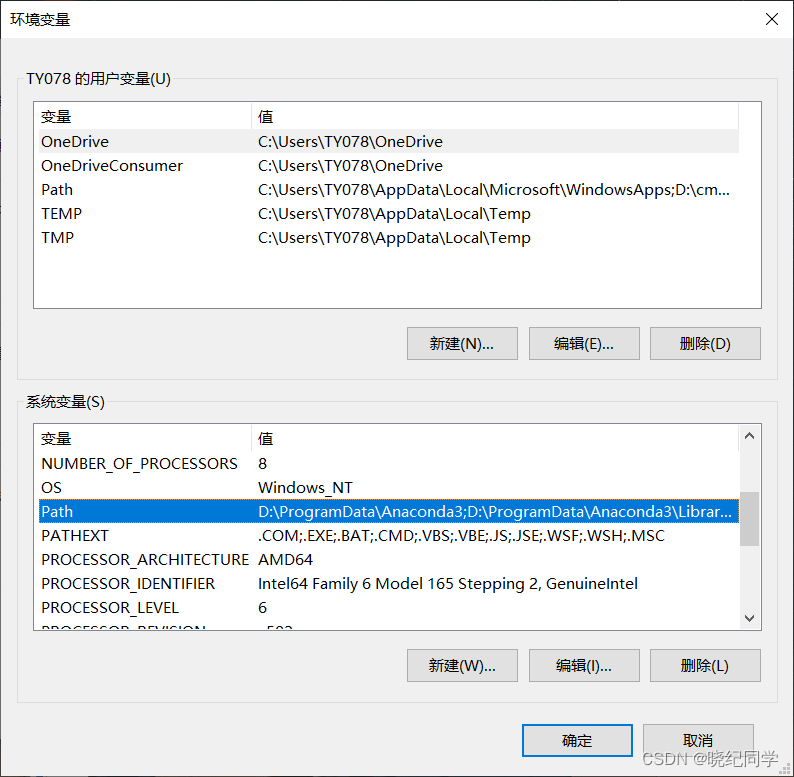
点浏览,找到opencv的目录,如上图所示,如果是vs2015版本,选择vc14 如果是vs2017及以上版本,选择vc15
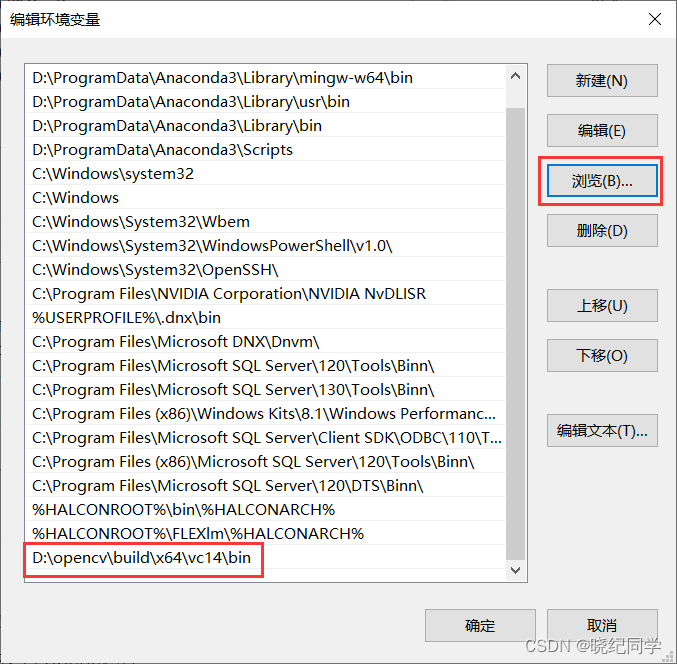
3、下载SDK并编译
C++SDK下载网址:https://github.com/percipioxyz/camport3
根据网址下载C++的SDK
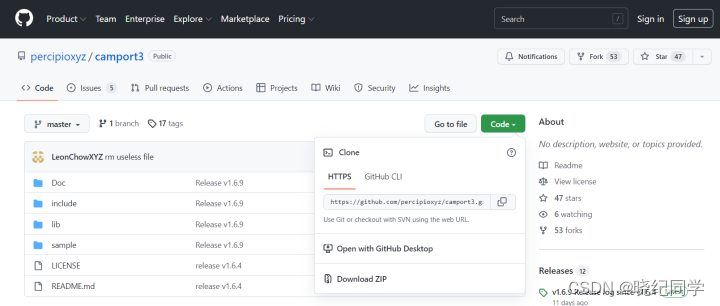
使用管理员模式打开CMakeGUI,将源码指定为C++SDK,生成代码指定为C++build目录,没有build需要新建
勾选grouped和advanced
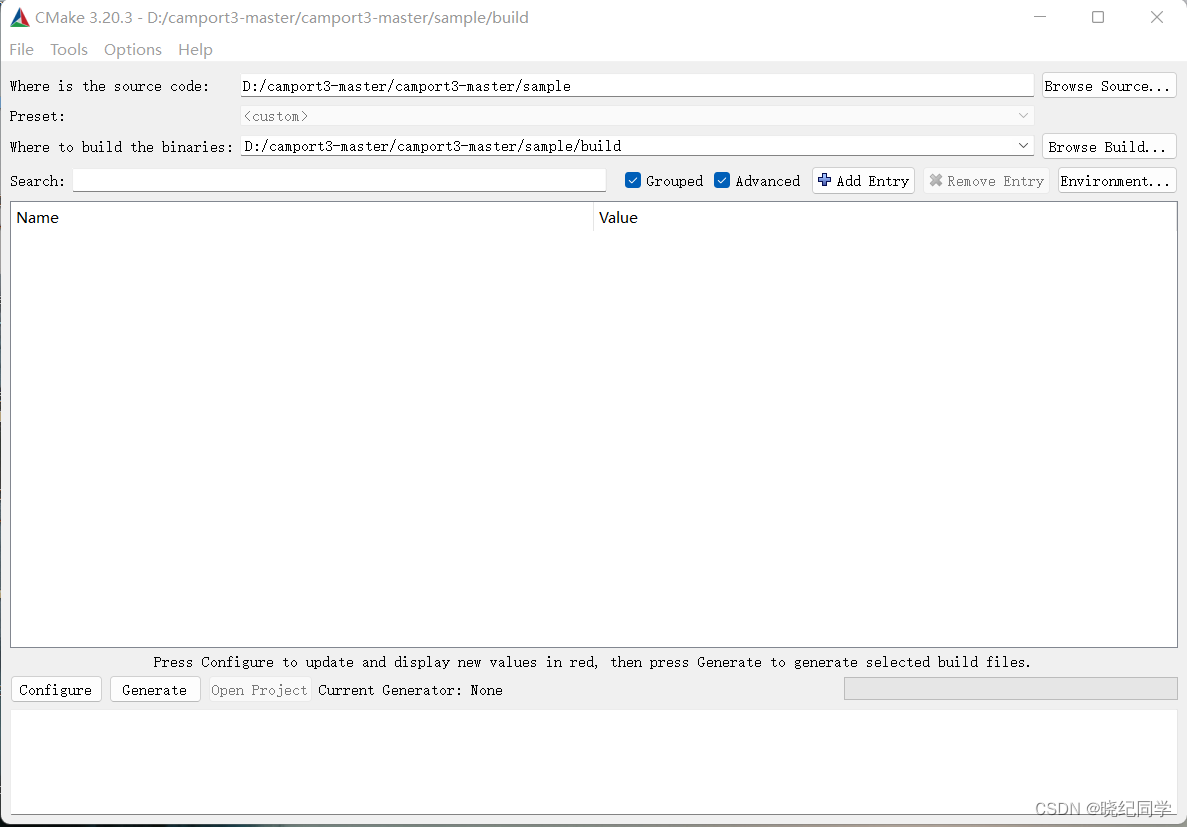
点击configure,如果是vs2017版本的则设置如下
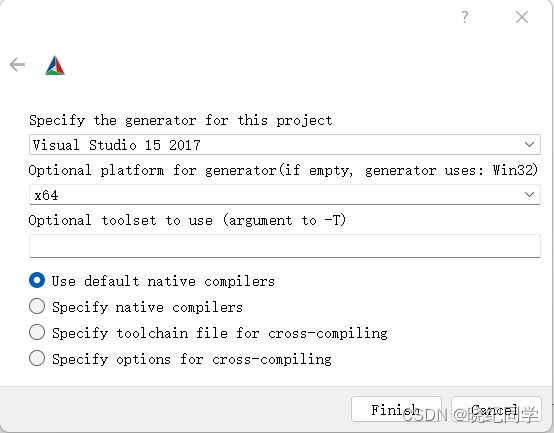
配置时中间会报一次错,点OK,然后去需要添加opencv库
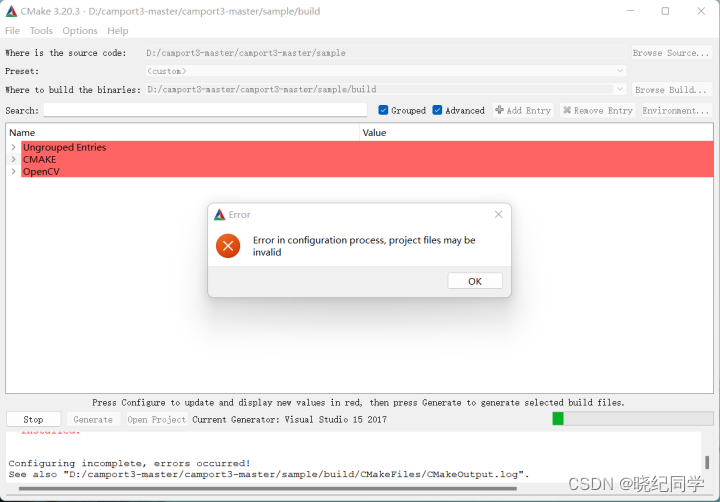
添加好opencv库之后,点击configure,之后再点击generate
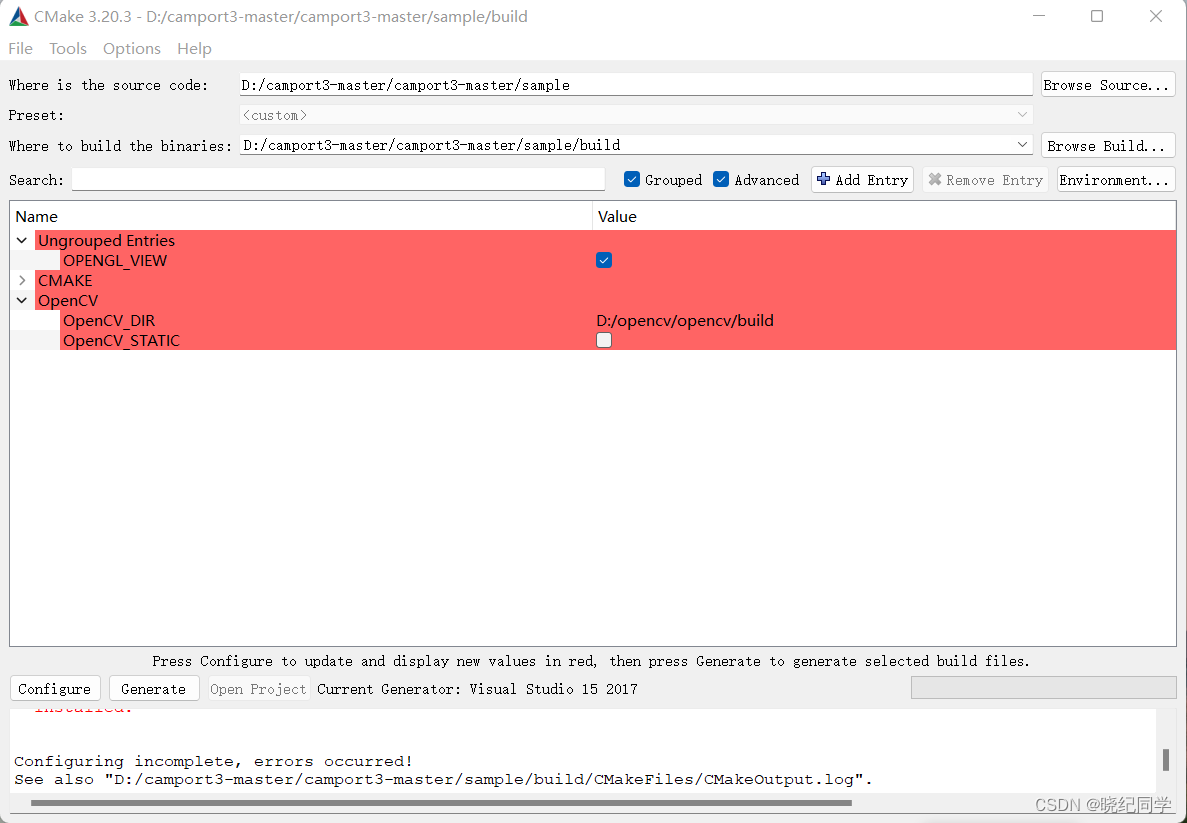
成功画面:
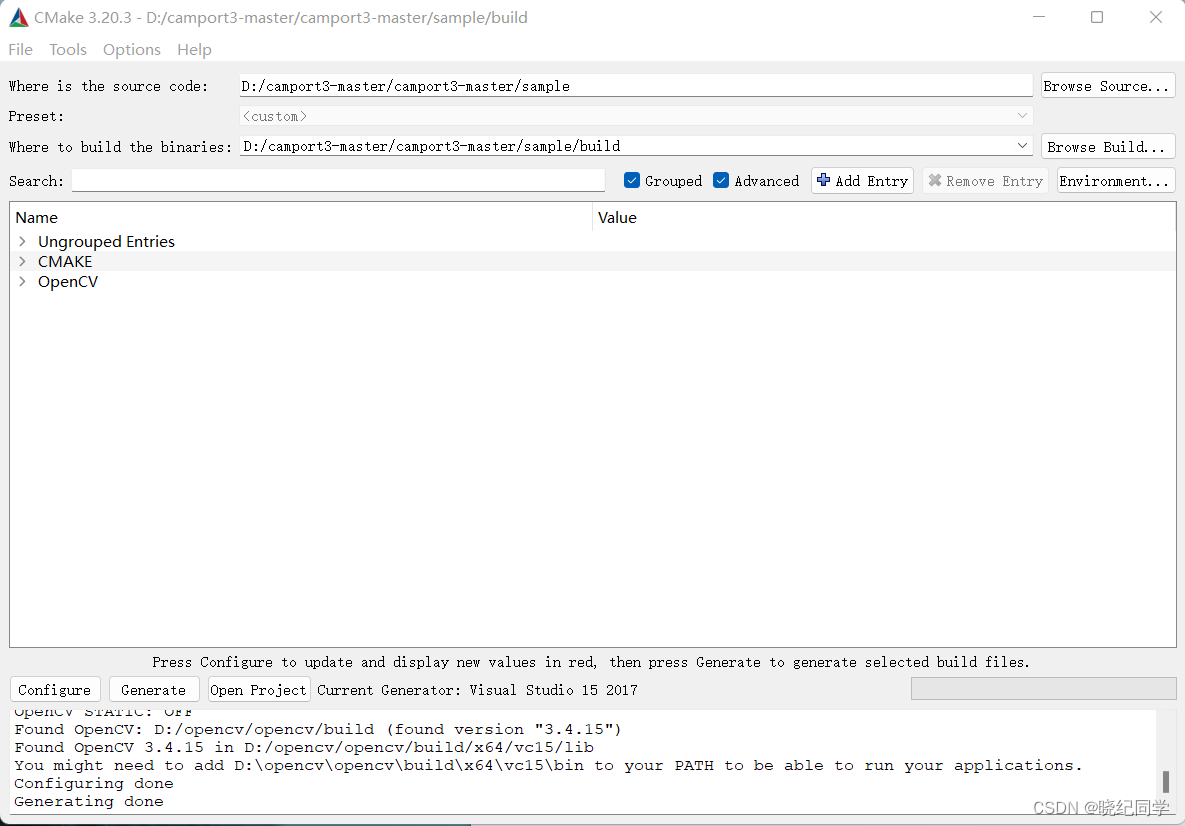
然后点击open project,打开vs编译选择release版本,生成解决方案。
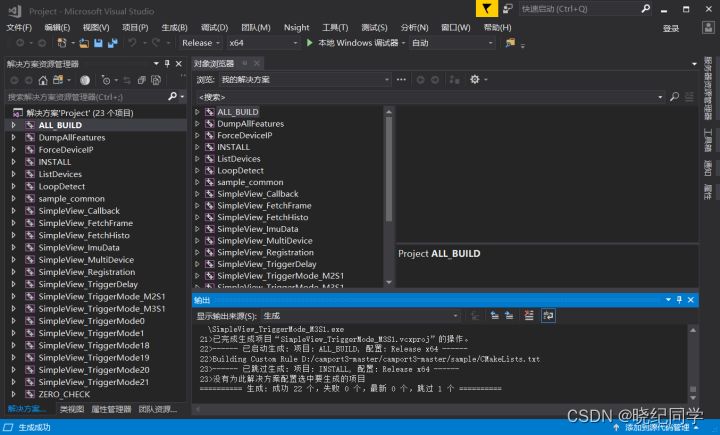
最后在camport3-master\sample\build\bin\Release目录下生成.exe文件,将\camport3-master\lib\win\hostapp\x64内的tycam.dll复制进刚才编译的\build\bin\Release\目录下,就完成了c++
SDK的编译。








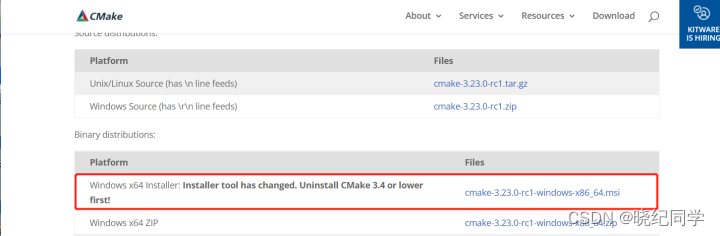















 152
152











 被折叠的 条评论
为什么被折叠?
被折叠的 条评论
为什么被折叠?








